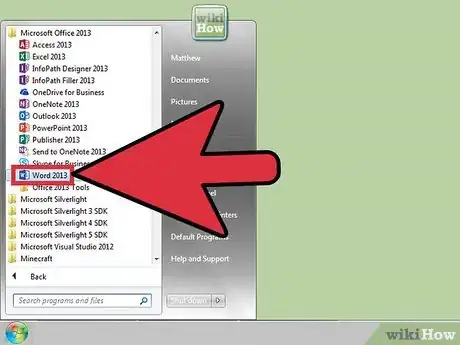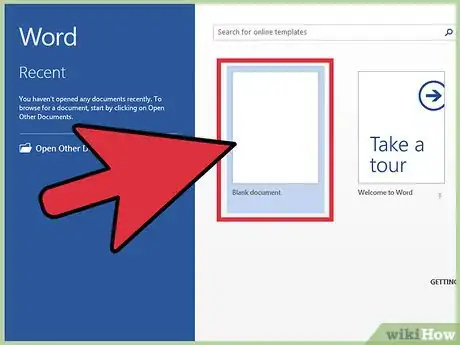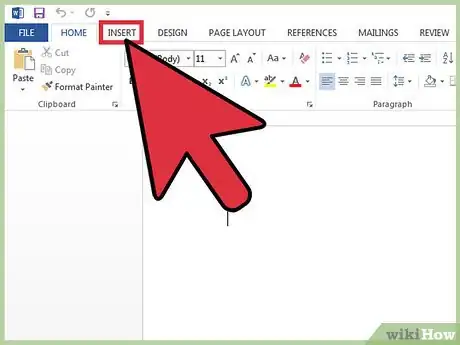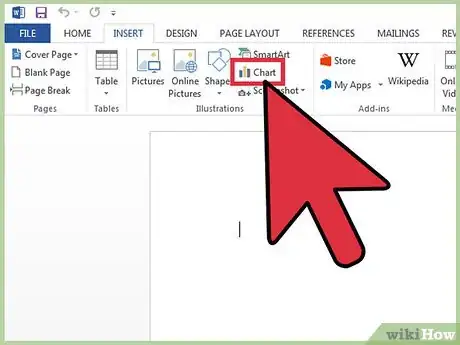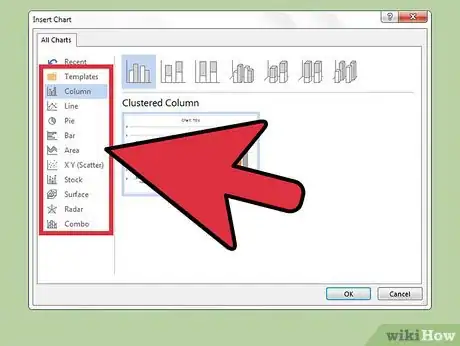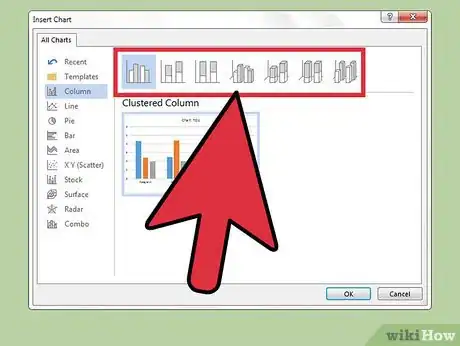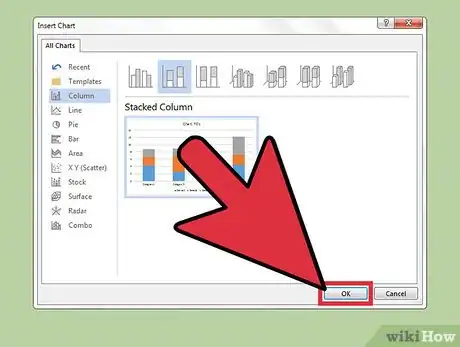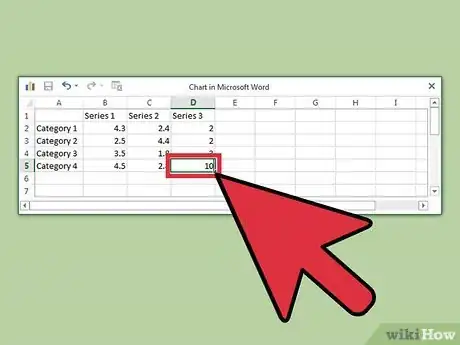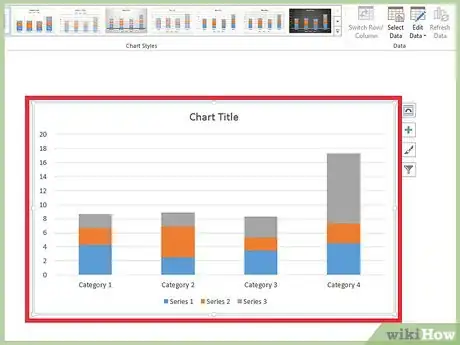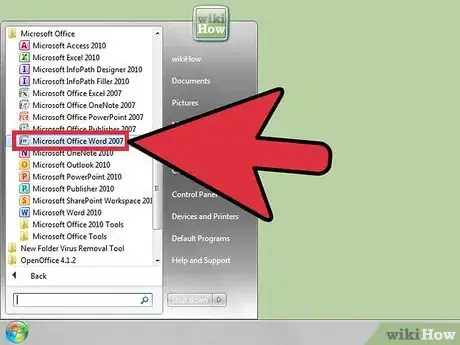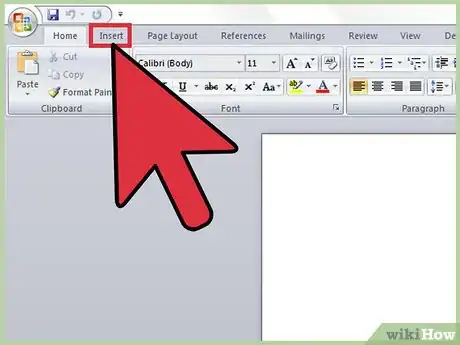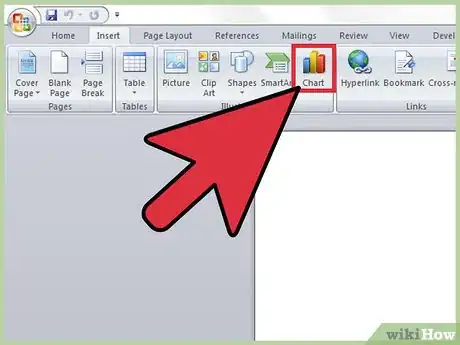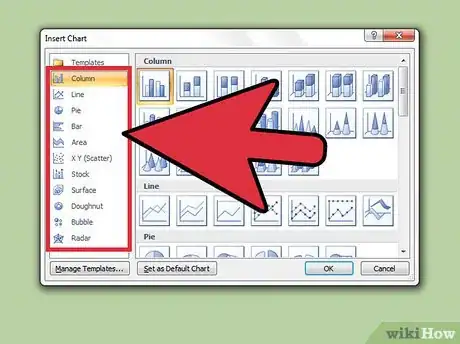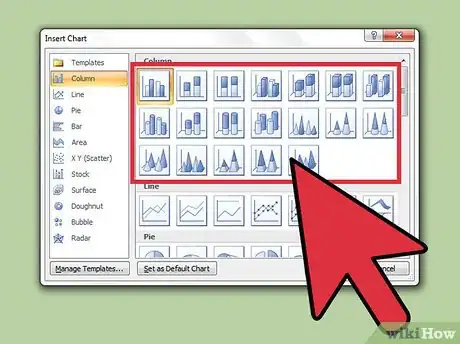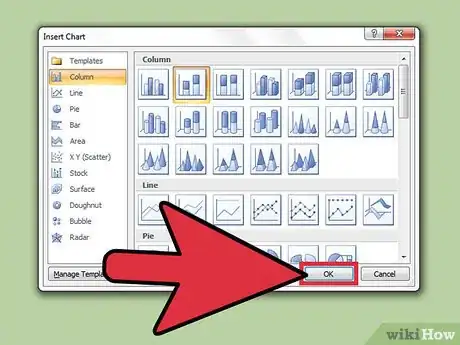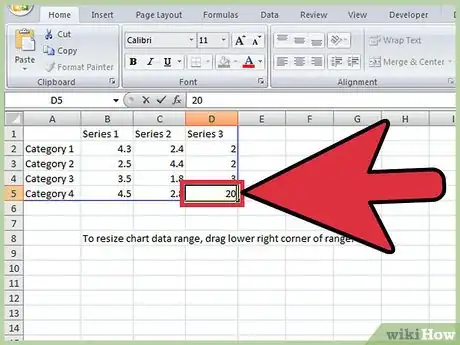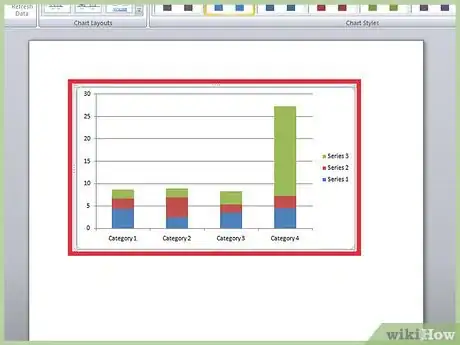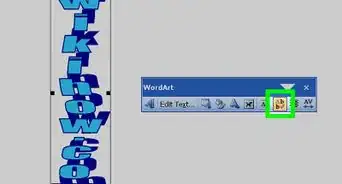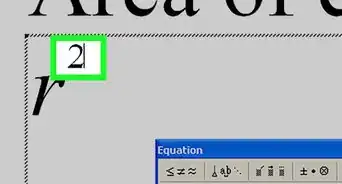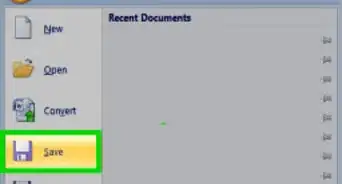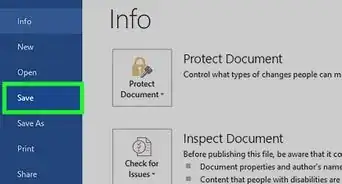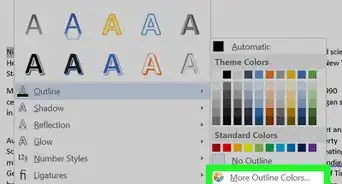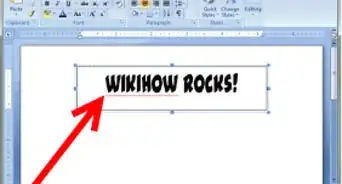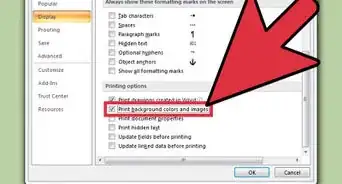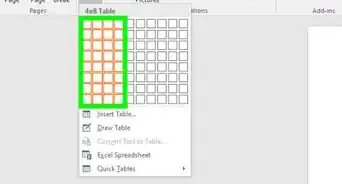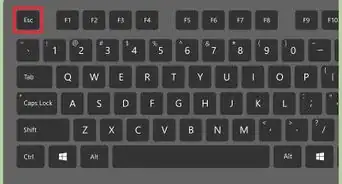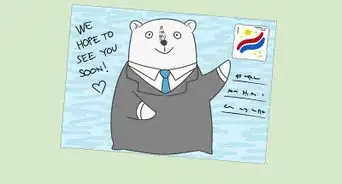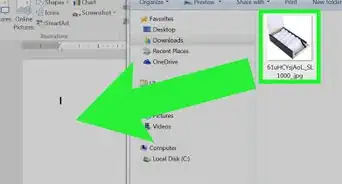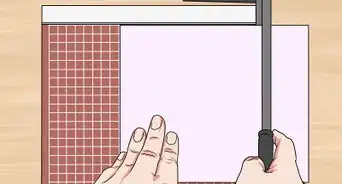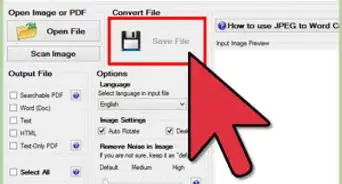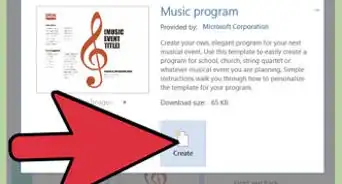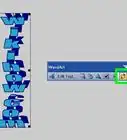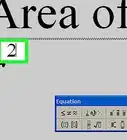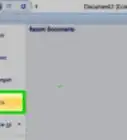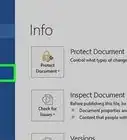X
Este artículo fue coescrito por Jack Lloyd. Jack Lloyd es escritor y editor de tecnología para wikiHow. Tiene más de dos años de experiencia escribiendo y editando artículos relacionados con tecnología. Es entusiasta de la tecnología y profesor de inglés.
Este artículo ha sido visto 133 950 veces.
1. Abre el programa de Microsoft Word.
2. Haz clic en la opción "Documento en blanco".
3. Haz clic en Insertar.
4. Haz clic en Gráfico.
5. Haz clic en el diseño de un gráfico y luego en el estilo de gráfico que prefieras.
6. Haz clic en Aceptar.
7. Añade datos en la sección de hoja de cálculo de Excel.
Pasos
Método 1
Método 1 de 2:Word 2013 y versiones posteriores
Método 1
-
1Abre el programa de Microsoft Word. También es posible hacer doble clic en un documento de Word existente para abrirlo en Word.
-
2Haz clic en la opción "Documento en blanco". Salta este paso en caso de que abras un documento existente.
-
3Haz clic en Insertar. Esta pestaña se encuentra en la esquina superior izquierda de la interfaz de Word.
-
4Haz clic en Gráfico.
-
5Haz clic en un diseño de gráfico. Hay varios enumerados al lado izquierdo del menú "Gráfico".
- El formato que prefieras dependerá de la información que necesites mostrar.
-
6Haz clic en un diseño de estilo. Las opciones de estilo aparecerán sobre el diseño de gráfico que hayas elegido.
-
7Haz clic en Aceptar. Aparecerá una ventana emergente de Microsoft Excel bajo la imagen del gráfico.
-
8Añade datos al gráfico. Para hacerlo:
- Haz clic en una celda de Excel.
- Introduce un punto de datos.
- Presiona Intro.
-
9Haz clic en la X de la sección de Excel. Esto cerrará la ventana de Excel y los datos se guardarán en el gráfico.
Método 2
Método 2 de 2:Word 2007 y 2010
Método 2
-
1Abre el programa de Microsoft Word 2007. También puedes hacer doble clic en un documento de Word existente para abrirlo en Word.
-
2Haz clic en Insertar. Esta pestaña se encuentra en la esquina superior izquierda de la interfaz de Word.
-
3Haz clic en Gráfico.
-
4Haz clic en un diseño de gráfico. Están enumerados en el lado izquierdo del menú "Gráfico".
- Algunos tipos de datos funcionarán mejor con determinados diseños que con otros.
-
5Haz clic en un estilo de gráfico. Las opciones de estilo aparecerán a la derecha del gráfico que hayas elegido.[1]
-
6Haz clic en Aceptar. Aparecerá una ventana emergente con datos de Microsoft Excel 2007.
-
7Añade datos al gráfico. Para hacerlo:
- Haz clic en una celda de Excel.
- Introduce un punto de datos.
- Presiona Intro.
-
8Cierra Excel cuando acabes. El gráfico comenzará inmediatamente a cambiar para reflejar los datos que hayas introducido.
Consejos
- Las secciones de las barras de los gráficos tendrán la etiqueta "Categoría X" por defecto ("X" será un número perteneciente a la sección). Es posible cambiar los nombres de las secciones por algo más descriptivo haciendo clic en la celda de la sección e introduciendo el nombre nuevo.
- También puedes añadir un título al gráfico haciendo clic en Diseño y después Título del gráfico en Word 2007 o 2010 (o haciendo clic en el texto "Título del gráfico" en la parte superior del gráfico en las versiones posteriores de Word).
- Algunos gráficos de barras funcionarán mejor que otros con determinado tipo de datos. Siéntete libre de experimentar con los diferentes diseños.
- En caso de que olvides guardar el documento, es posible que al volver a abrir Word se muestre la última versión guardada del documento.
Advertencias
- Guarda tu trabajo (presionando Ctrl o Comando y S) antes de salir de Word.